

By Vernon Roderick, Son Güncelleme: 6/12/2023
Bölüm 1. Neden iPhone'da Boş Alan Açmak İstiyoruz?Bölüm 2. Hangisi iPhone'da Çok Fazla Yer Kaplar?Bölüm 3. iPhone'da Nasıl Boş Alan Yapılır?Bölüm 4. iPhone'da Boş Alan Açmanın En Verimli ve Güvenli Yolu
Apple'ın iPhone'u yaygın olarak biliniyor SD kart yuvası yok Bu, depolama söz konusu olduğunda cihazı sınırlı hale getirir. Çoğu insan, özellikle bir fırsat olduğunda, seyahatte ve hatta rastgele günlük olarak fotoğraf çekmek için telefonlarını kullanır.
Ayrıca müzik mağazalarından veya internetten müzik kaydederek/satın alarak/indirerek 'mp3 çalar' olarak da kullanılabilir. Bazen, işten veya iş arkadaşlarından gönderilen önemli dosyalar için bir depolama alanı da olabilir. Ve resimler, videolar, müzik, şüphesiz bir kişinin akıllı telefonlarında saklayabileceği ağır dosyalardan biridir.
Gerçek hikaye nedir?
Ancak, bir iPhone cihazının depolama alanının günden güne azalmasının tek nedeni bunlar değil. Daha fazlasını okuyun ve cihazın depolama alanının neden tükenmesine neden olduğunu öğrenin.
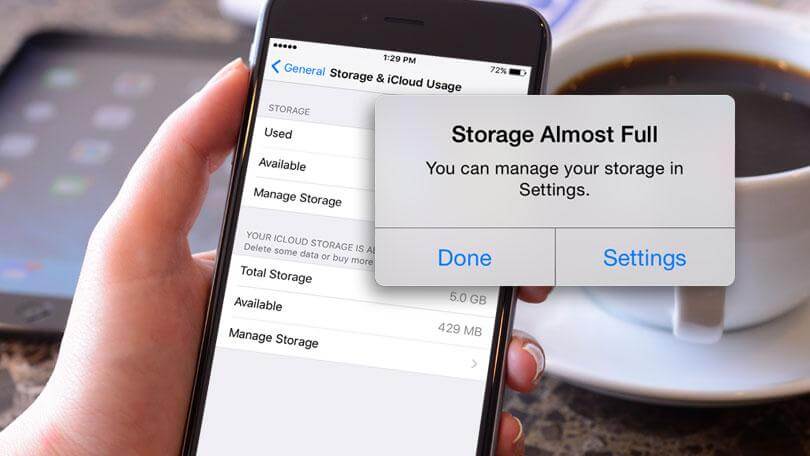
Kullanılmayan uygulamaların, kullanılmadığı için cihazı hiçbir şekilde etkilemediğini düşünüyorsanız, kesinlikle yanılıyorsunuz. Kullanılmayan uygulamalar, kullanılan uygulamalar kadar depolamaya mal olur.
Ne sıklıkta kullanırsanız kullanın, cihazınızın sisteminde yüklü olduğu sürece depolama alanınızı tüketmeye devam edecektir. Kullanılmış olanlar kadar büyük depolama alanı tüketmeyebilir, ancak yine de depolama alanının bir kısmını tüketmesi gerçeği yine de başka bir şeydir.
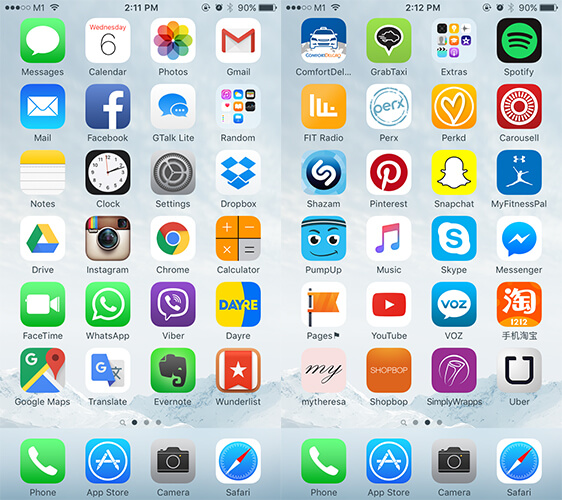
Geçmiş yıllara kıyasla daha önceki uygulamalar çoğunlukla 20 MB ile 40 MB arasında değişiyordu. Ancak sonraki yıllarda uygulamalar depolama alanları için daha talepkar hale geldi.
Uygulamalar artık eskisinden 3 kat daha ağır. Örneğin Facebook şimdi neredeyse 300 MB'deyken, daha önce sadece 30 MB'de bir yerdeydi. Uygulamaların boyutu büyüdükçe, mobil cihazlar bir şekilde buna ayak uyduramadı, özellikle de SD kart kullanarak ekstra bir depolama alanına hakkı olmayan iPhone cihazları.
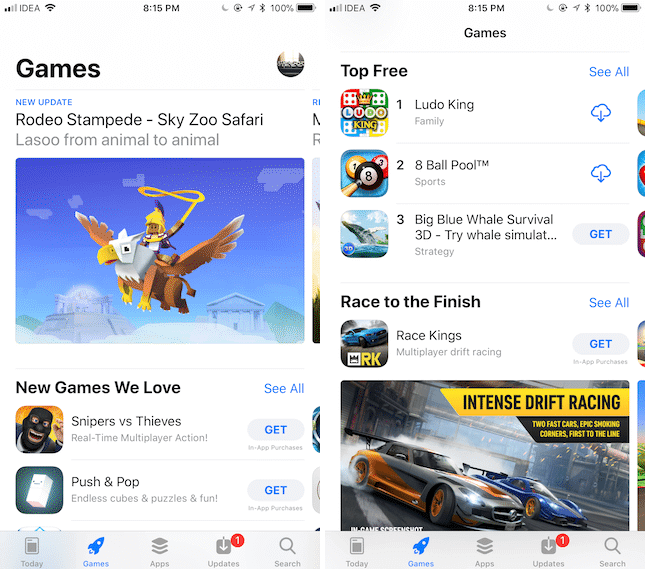
Bazı durumlarda, cihazda yalnızca birkaç dosya olmasına rağmen, iPhone sürekli olarak kullanıcının cihazını düşük depolama alanı hakkında bilgilendirir. Bu, bir yazılım arızası olduğu anlamına gelebilir.
Bu bazen neden olur başarısız/bitmemiş/kesilmiş yazılım güncellemesi. Bu nedenle, cihaza herhangi bir şey yapmadan önce güncellemenin başarılı olduğundan emin olmanız her zaman önerilir.
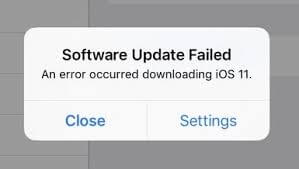
Neyse ki, iPhone'da alan boşaltmanın etkili yolları var. İlk yöntem, ortak ve standart prosedürü kullanacak ve ikincisi, aşağıdakiler için Fonedog Toolkit adlı bir 3. taraf uygulaması kullanmak olacaktır. iOS Veri Yedekleme ve Geri Yükleme.
Aşağıdaki kılavuzu izleyin.
Dosyaları silmenin daha güvenli bir yöntemi, önemli dosyaların da kaldırılmasını önlemek için bunu manuel olarak yapmaktır.
Dosyaları kaldırmak için dosyanın belirlenmiş uygulamalarına gidin (fotoğrafları ve videoları vb. silmek istiyorsanız Galeri'yi açın).
Seç seçeneğine dokunun ve toplu olarak silmek istediğiniz dosyaları seçin.
Ardından dosyaları başarıyla silmek için çöp kutusuna dokunmanız yeterlidir.
Dosyaların silinmesini onaylayın.
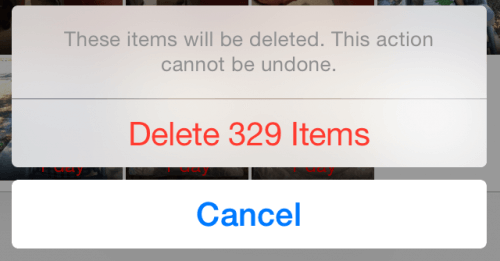
Tıpkı bir bilgisayarda olduğu gibi, silinen dosyalar sistemden tamamen kaldırılmaz. Bir bilgisayarda, silinen dosyalar, silinmekten kurtarma veya sistemden kalıcı olarak kaldırma seçeneğine sahip olduğunuz Geri Dönüşüm Kutusu'nda görülebilir. Bir iPhone cihazında, silinen dosyalar, silinen tüm dosyaların depolandığı Son Silinenler klasöründe bulunur.
Son Silinenler klasörüne gitmek için aşağıyı okuyun.
Yakın zamanda bir dosyayı sildiğiniz önceki uygulamaya gidin. Örneğin, yakın zamanda bir albümü sildiyseniz, Fotoğraflar uygulamasına gidin, Albümler'e dokunun, Son Silinmiş Albüm gösterilene kadar kaydırın, sağ üst köşedeki Seç'e dokunun, size tüm fotoğrafları silme veya hangisini seçme seçeneği sunulur? Silinecek fotoğraf.
Kaldırmak istediğiniz fotoğrafları kontrol edin ve ardından çöp kutusu simgesine dokunun. Ardından, fotoğrafları silmek için onaylayın.

Bu yöntem, çevrimiçi video izlemeyi seven kullanıcılar içindir. Bilmeden, aslında depolama alanlarını tüketen videoları izleyerek önbelleğe alınmış verileri kurtarıyorsunuz.
Önbellek verilerini silmek için aşağıdaki talimatları izleyin.
Safari tarayıcı kullanıyorsanız,
3. taraf tarayıcılar kullanıyorsanız,
Depolama ve iCloud Kullanımı'nda, hangi uygulamaların en fazla depolama alanını tükettiğini öğrenmek için Depolamayı Yönet'e dokunun.
Ardından, çok fazla yer kaplayan uygulamayı kaldırıp iPhone'da biraz yer açıp açmamaya karar verebilirsiniz.
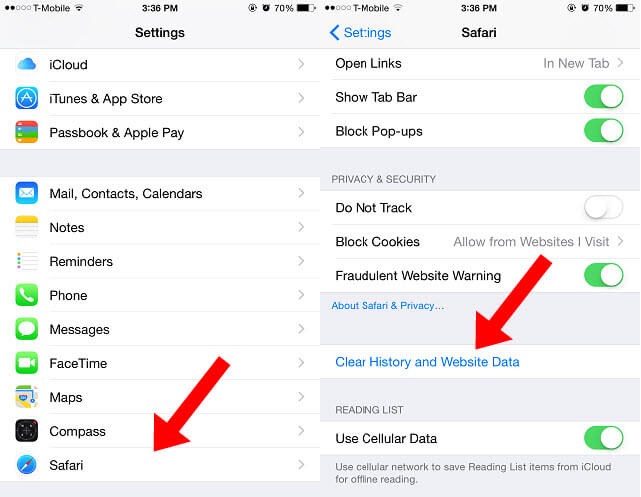
iOS Veri Yedekleme ve Geri Yükleme için Fonedog Toolkit'i Kullanarak Depolama Alanından Tasarruf Edin. iPhone'daki verileri manuel olarak silmek hızlıdır. Ama yanlış verileri sildiğinizde? Yanlışlıkla silinen verilerinizi kurtarmak zordur.
iPhone'unuzu silmeden önce verilerinizi yedeklemenizi öneririm. FoneDog iOS Veri Yedekleme ve Geri Yükleme'yi seçebilirsiniz.
Yazılım, tüm verilerinizi yedekleyebilir veya bir bilgisayara tek tıklamayla yedeklenecek verileri seçerek seçebilir. Hepsi bu değil. iPhone'daki verileri yanlışlıkla silmeniz durumunda, verileri seçerek iPhone'a geri yükleyebilirsiniz. Yazılım o kadar kolay ve hızlı ki sahip olmayı hak ediyorsunuz.
İnsanlar Ayrıca Okumak:
Tek bir tıklamayla iPhone Verilerini Yedekleyin ve Geri Yükleyin.
Hinterlassen Sie einen Kommentar
Yorumlamak
iOS Veri Yedekleme ve Geri Yükleme
FoneDog iOS Veri Yedekleme ve Restore - Verileri PC'e yedekliyor ve seçimli olarak verileri yedeklemekten iOS aygıtlara geri veriyor.
Ücretsiz deneme Ücretsiz denemePopüler makaleler
/
BİLGİLENDİRİCİLANGWEILIG
/
basitKOMPLİZİERT
Vielen Dank! Merhaba, Sie die Wahl:
Excellent
Değerlendirme: 4.4 / 5 (dayalı 108 yorumlar)